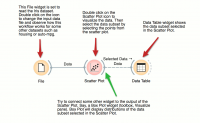Difference between revisions of "Orange: Interactive Visualizations"
Jump to navigation
Jump to search
Onnowpurbo (talk | contribs) (Created page with "Sumber: https://orange.biolab.si/workflows/ Most visualizations in Orange are interactive. Scatter Plot for example. Double click its icon to open it and click-and-drag to s...") |
Onnowpurbo (talk | contribs) |
||
| (One intermediate revision by the same user not shown) | |||
| Line 1: | Line 1: | ||
Sumber: https://orange.biolab.si/workflows/ | Sumber: https://orange.biolab.si/workflows/ | ||
| − | + | Sebagian besar visualisasi di Orange bersifat interaktif. Widget Scatter Plot misalnya. Double Klik ikonnya untuk membukanya dan click-and-drag untuk memilih beberapa titik data dari plot. Data yang dipilih akan secara otomatis masuk ke Widget Table Data. Double Klik untuk memeriksa data mana yang dipilih. Ubah pilihan dan amati perubahan dalam Widget Table Data. Ini akan berfungsi baik jika kedua widget dibuka. | |
| − | |||
Latest revision as of 09:53, 11 March 2020
Sumber: https://orange.biolab.si/workflows/
Sebagian besar visualisasi di Orange bersifat interaktif. Widget Scatter Plot misalnya. Double Klik ikonnya untuk membukanya dan click-and-drag untuk memilih beberapa titik data dari plot. Data yang dipilih akan secara otomatis masuk ke Widget Table Data. Double Klik untuk memeriksa data mana yang dipilih. Ubah pilihan dan amati perubahan dalam Widget Table Data. Ini akan berfungsi baik jika kedua widget dibuka.